PS 4
什么是布尔运算呢?下图就是详解。
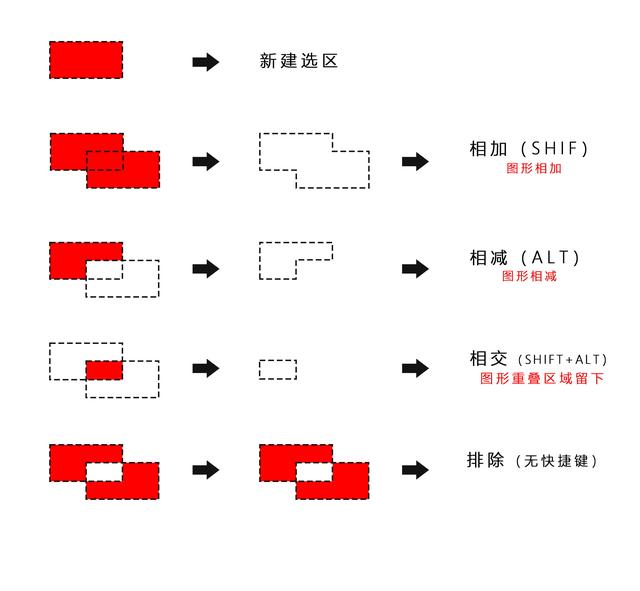
ps中布尔运算
才学了4节,作业就把我搞的脑壳疼,又是做了挺久
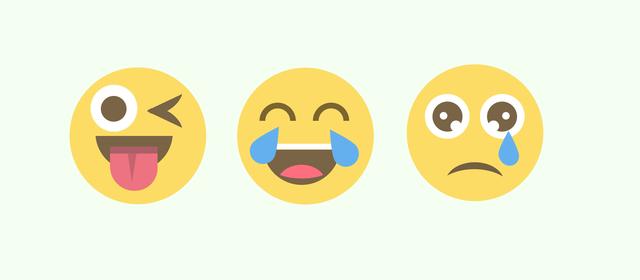
作业表情包

作业阿迪达斯logo
还有个香奈儿的logo没画出来,想的脑壳疼,要问问老师怎么画了。

这个没做出来
一、矢量工具(快捷键u,切换工具shift+u)
1. 形状模式:在绘制过程中会自动新建图层,默认自动填充前景色
2. 颜色填充:纯色填充、渐变填充、图案填充
3. 图形描边:纯色填充、渐变填充、图案填充;描边大小;描边选项
4. 图形大小:属性栏处可以精确调整大小或ctrl+t
5. 图形绘制:按住shift可以绘制正图形,按住alt键可以以鼠标为中心点绘制图形,按住shift+alt可以以鼠标为中心点绘制正图形
6. 圆角矩形:绘制的时候先设置半径,高版本可以在属性栏中修改(CS版本的就不好意思啦,不能在属性栏调整,因为没有这个功能,哈哈哈!!!)
7. 多边形:绘制的时候先设置多边形的边数与平滑星星等
8. 直线:绘制的时候先改变线的粗细,按住shift可以成角度约束
9. 自定形状:软件预设好的形状,方便使用,还可以追加。
10. 自定形状追加:设置—全部—追加
11. 定义自定形状:选择想要定义的图层右击选择定义自定形状(必须有路径的图层)
12. 布尔运算(通过形状层的加、减、交得到新的图形):同选区操作
13. 矢量图形计算后:必须要合并形状组件
二、小黑小白
1. 小黑(a):移动和复制路径,单独选中图形
2. 小白(a):选择和移动路径的上锚点,以及调节控制手柄,按住shift可以加选锚点
三、渐变工具
在属性栏处选择一种渐变类型,并设置渐变颜色和其他属性等,创建渐变
快捷键整理
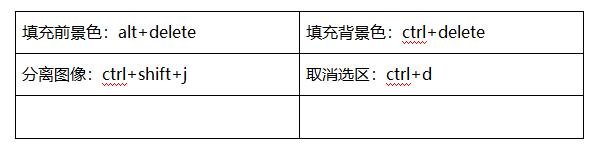







 本文详细介绍了Photoshop(PS4)中的布尔运算概念,包括形状模式、颜色填充、图形描边、图形大小调整等矢量工具的使用方法。特别强调了布尔运算在组合形状以创建复杂图形时的作用,以及如何使用小黑小白工具进行路径选择和编辑。此外,还提到了渐变工具的属性设置和创建渐变的快捷方式,帮助初学者更好地掌握PS中的矢量图形编辑技巧。
本文详细介绍了Photoshop(PS4)中的布尔运算概念,包括形状模式、颜色填充、图形描边、图形大小调整等矢量工具的使用方法。特别强调了布尔运算在组合形状以创建复杂图形时的作用,以及如何使用小黑小白工具进行路径选择和编辑。此外,还提到了渐变工具的属性设置和创建渐变的快捷方式,帮助初学者更好地掌握PS中的矢量图形编辑技巧。
















 8725
8725

 被折叠的 条评论
为什么被折叠?
被折叠的 条评论
为什么被折叠?








